
Word での画像のエクスポートと保存は非常に一般的な要件であり、ドキュメントを処理する場合には特に重要です。 PHPエディタ AppleがWordで写真をエクスポートして保存する方法を詳しく紹介します。チュートリアルに従えば、このテクニックを簡単に習得でき、作業をより効率的かつ便利にすることができます。
1. まず、パソコンでワード文書を開き、メニューバーの[挿入]-[図]をクリックして新しい図を挿入し、この図を保存したいので、次の操作を行います。図の赤い矢印は、図に示されている点を指します。
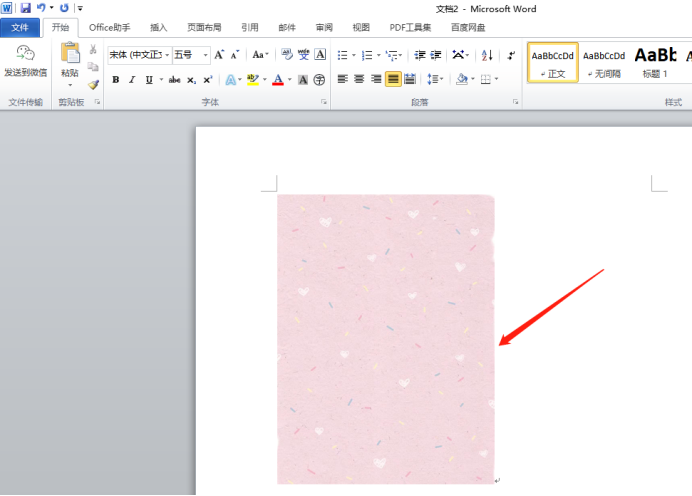
#2. 次に、図の赤丸で示すように、左上の [ファイル] ボタンをクリックし、その中にある [名前を付けて保存] 機能を選択します。下に。
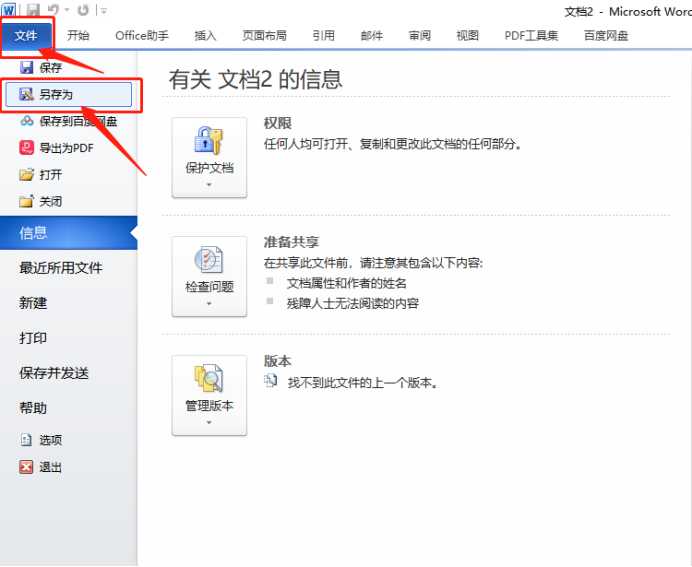
3. 保存インターフェイスが表示されるので、[名前を付けて保存] ページでファイルの保存場所を選択し、ドロップダウン ボックスで [Web ページ] を選択します。 [保存の種類]の右にある下図の赤丸部分の[保存]をクリックして確定します。
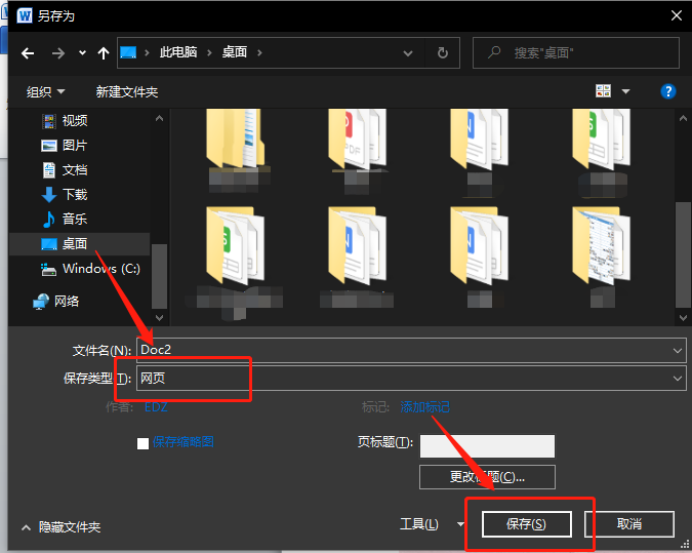
#4. Word 文書が保存されている場所を見つけると、下図の赤い丸で示されているように、追加のフォルダーが見つかります。
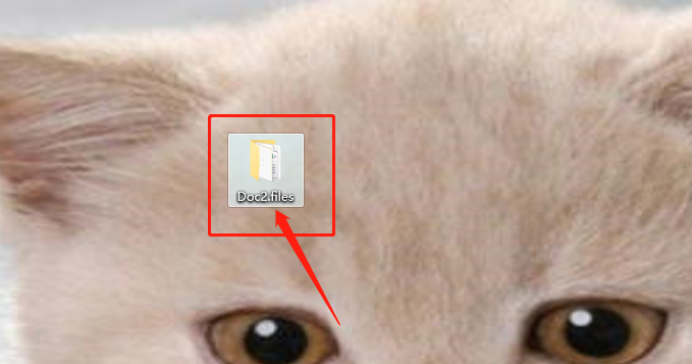
#5. 最後に、フォルダーを開くと、Word 文書内の画像が正常に保存されたことがわかります。上記の設定が完了すると、下図の赤丸のように、Wordに画像を書き出して保存することができます。
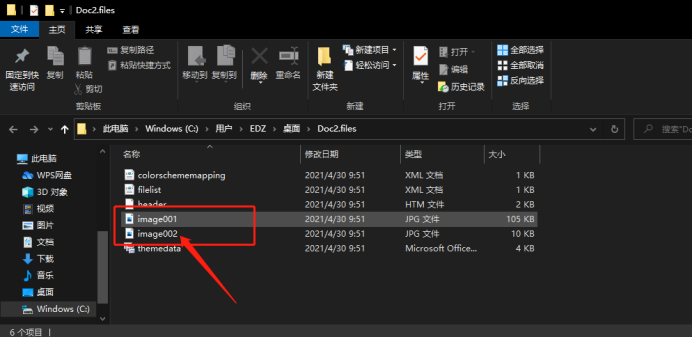
#Word の画像をエクスポートして保存する方法は 5 つのステップのみで、とても簡単ではないでしょうか。まだ学習していない友達は、上記の手順に従ってください。
以上がWord の画像をエクスポートして保存する方法の詳細内容です。詳細については、PHP 中国語 Web サイトの他の関連記事を参照してください。